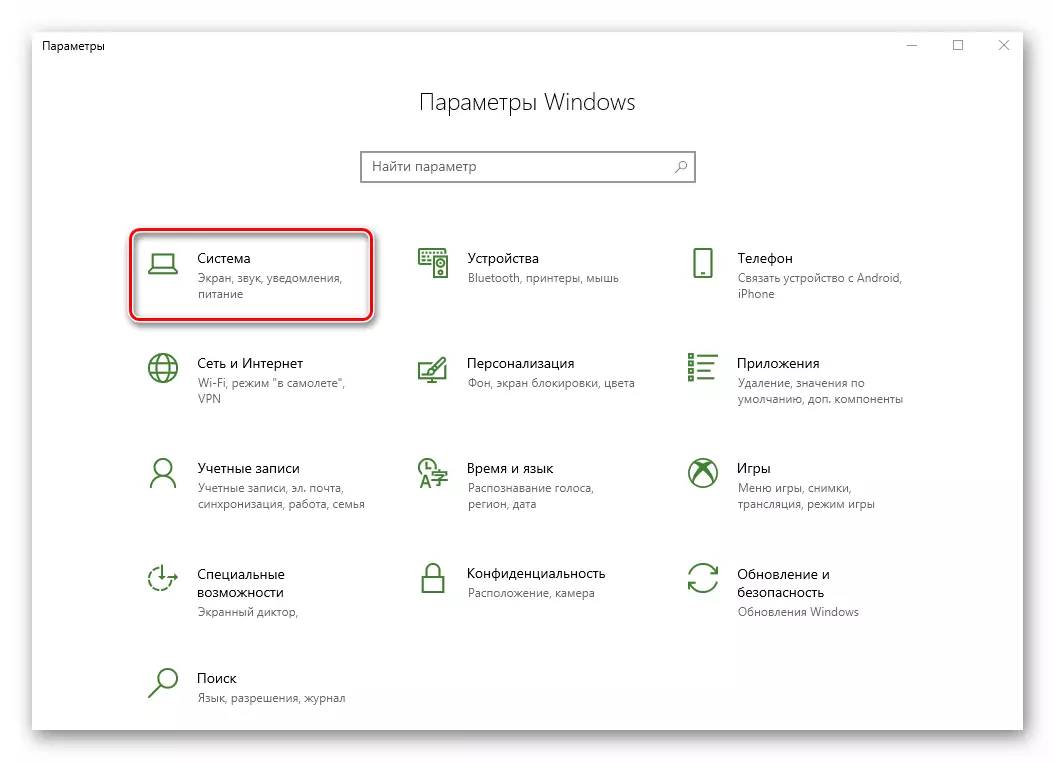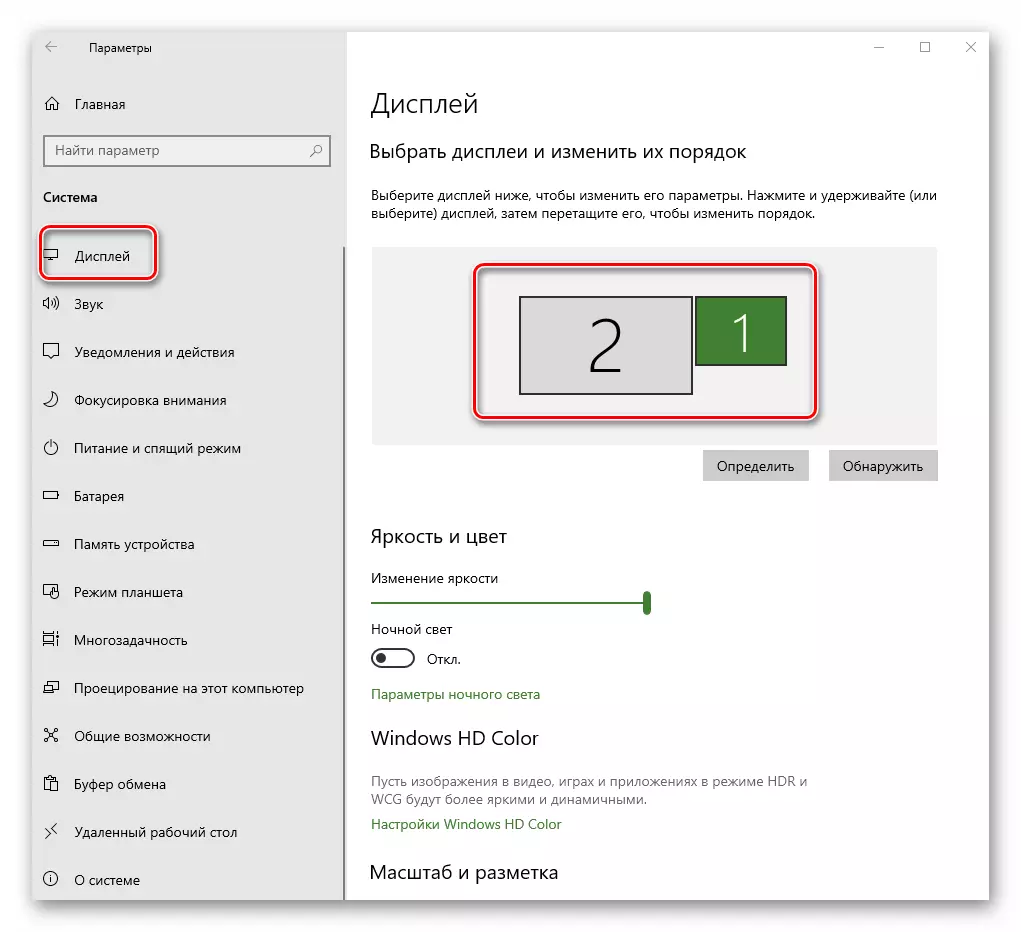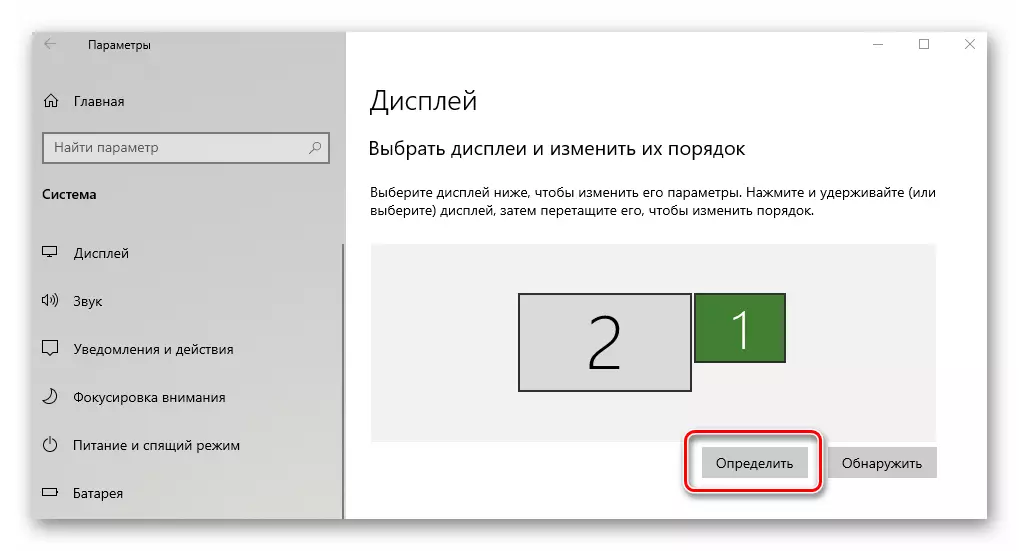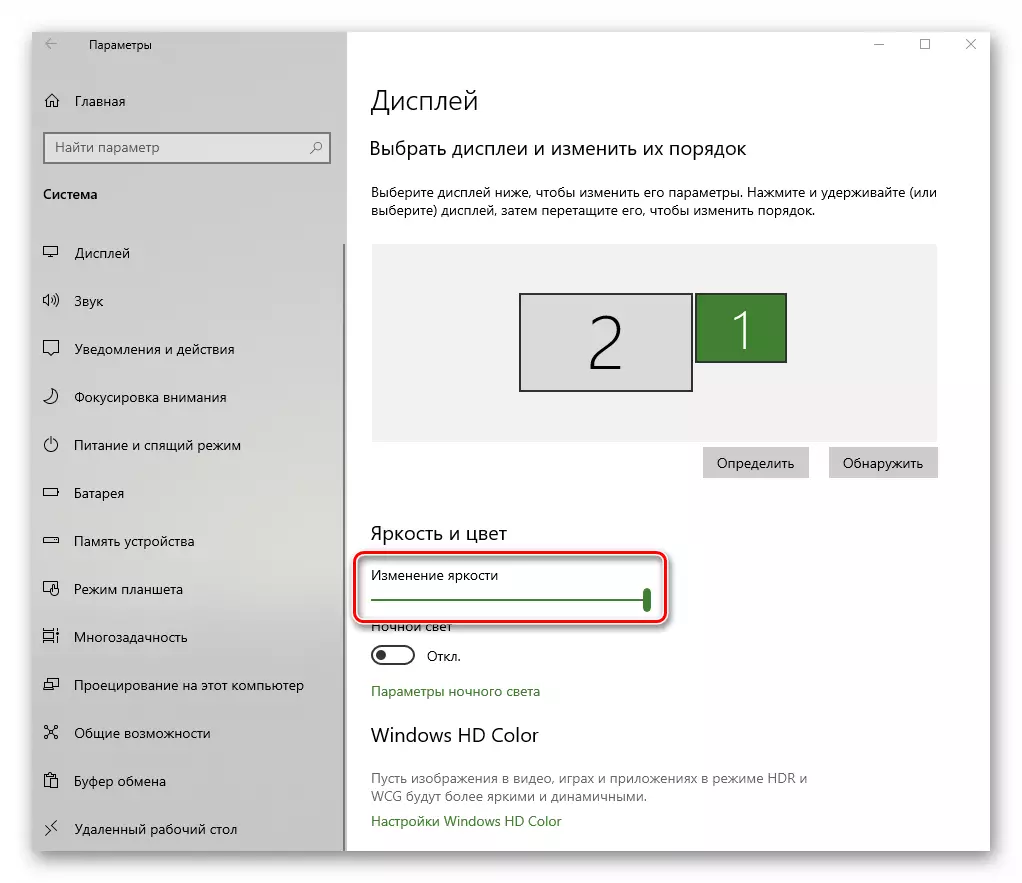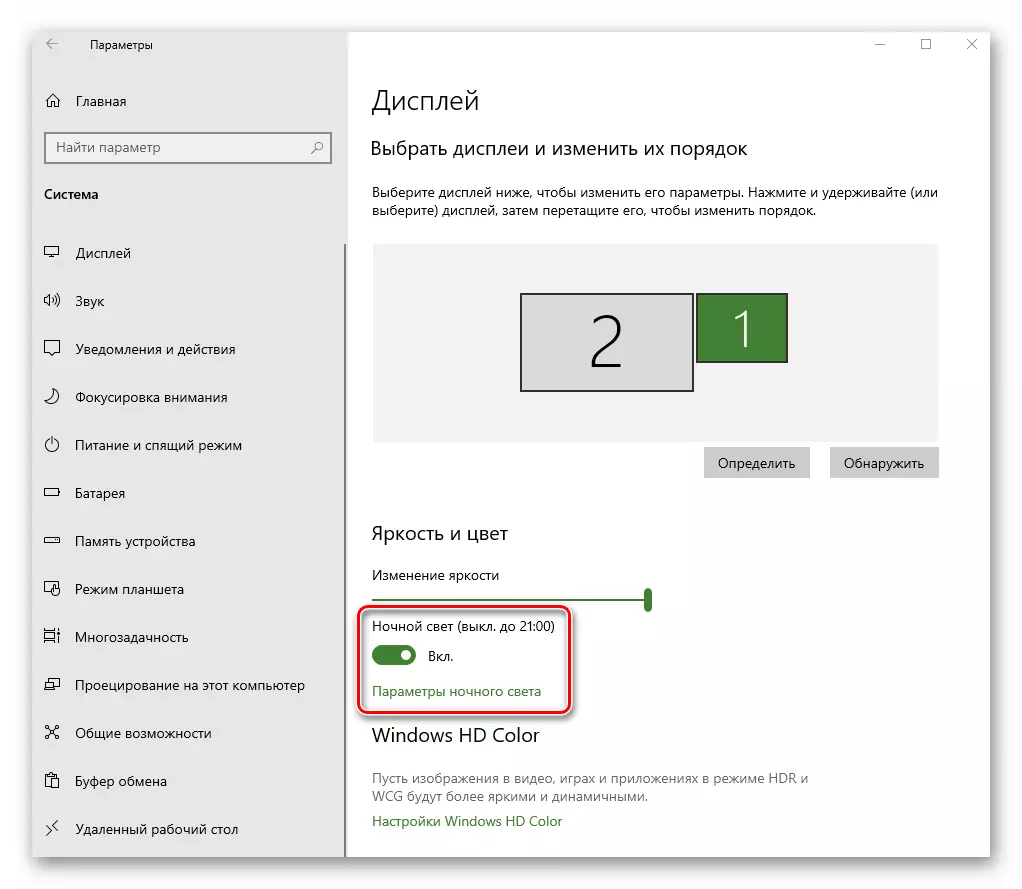Windows экраны - операцион система белән үзара бәйләнешнең төп чарасы. Бу булырга мөмкин түгел, ләкин аны конфигурацияләргә кирәк, чөнки дөрес конфигурацияләүдә йөкне киметәчәк һәм мәгълүматны кабул итүне җиңеләйтә. Бу мәкаләдән сез Windows 10да экранны ничек конфигурацияләргә өйрәнерсез.
Windows 10 Экран көйләү вариантлары
ОС дисплейын - система һәм җиһаз булдырырга мөмкинлек бирүче ике төп ысул бар. Беренче очракта барлык үзгәрешләр урнаштырылган Windows 10 параметрлары тәрәзәсе аша, икенчесендә - график адаптер адаптеры панеласында редакцияләү кыйммәтләре белән. Соңгы ысул, үз чиратында, өч субпарагагага бүлеп була, аларның һәрберсе видео карталарның иң популяр брендларына - Intel, AMD һәм NVIidia белән бәйле. Аларның барысы да бер-ике варианттан кала бер-ике вариантның бер үк диярлек көйләүләре диярлек. Искә алынган ысулларның һәрберсе турында без дә барлык детальләрне дә сурәтләячәкбез.Метод 1: Windows 10 система параметрларын куллану
Иң популяр һәм ачык булган ысул белән башлыйк. Аның башкалар өстендә өстенлеге - ул нинди генә видео-карта куллансаң да, теләсә нинди ситуациядә кулланыла. Windows 10 экран бу очракта түбәндәгечә конфигурацияләнгән:
- "Windows" һәм "I" ачкычлары бер үк вакытта клавиатурага басыгыз. "Параметрлар" тәрәзәсендә, Система бүлегендә сул тычкан төймәсенә басыгыз.
- Аннары, сез "дисплей" бигрәк буйсынуда автоматик рәвештә булачаксыз. Барлык алдагы гамәлләр тәрәзәнең уң ягында булачак. Upperгары районда, барлык җайланмалар (мониторлар) компьютерга тоташкан күрсәтелә.
- Конкрет экран көйләүләренә үзгәрешләр кертү өчен, кирәкле җайланмага басыгыз. "Чара" төймәсенә басып, сез тәрәзәдәге монитор схематикасы белән туры килгән монитордагы санны күрерсез.
- Кирәклеләрне сайлау, астагы мәйданга карагыз. Әгәр дә сез ноутбук кулланасыз икән, анда яктылык көйләү төркеме урнашачак. Слайдерны сулга яки уңга күчерү, сез бу вариантны җиңел генә көйли аласыз. Стационар компьютерлар хуҗалары юк булачак.
- Киләсе блок сезгә "төн яктылыгын" конфигурацияләргә мөмкинлек бирәчәк. Бу сезгә өстәмә төсле фильтр бирергә мөмкинлек бирә, шуңа күрә сез караңгыда экранга уңайлы карый аласыз. Әгәр дә сез бу вариантны эшләсәгез, билгеле бер вакытта экран аның төсен җылыракка үзгәртәчәк. Килешү буенча, бу булачак 21:00.
- "Төнге яктылык көйләнмәләре" сызыгына баскач, сез бу яктылыкны куйган биткә егылырсыз. Анда сез төс температурасын үзгәртә аласыз, функцияне эшләтеп җибәрү өчен билгеле бер вакыт билгеләгез.
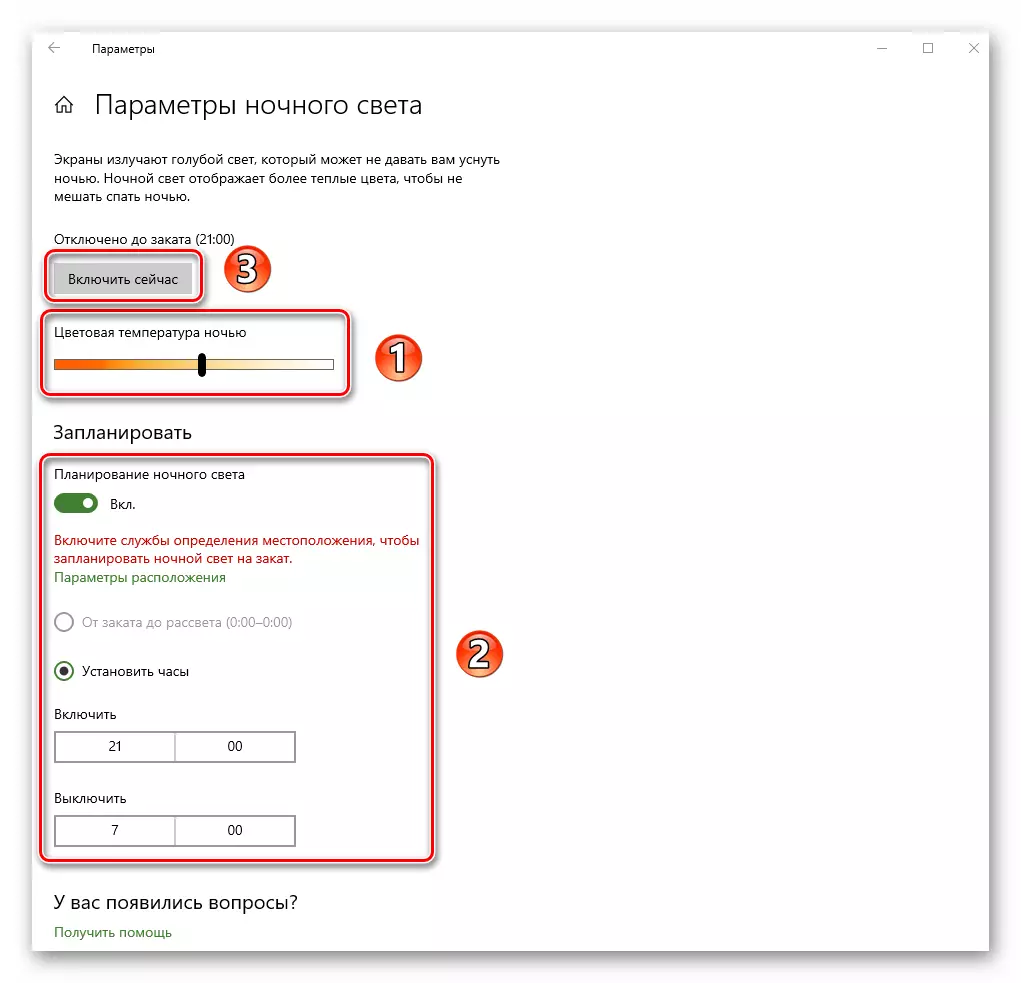
Тамга! Әгәр дә сездә берничә монитор булса, сез очраклы рәвештә эшләмәгән яки Поланян, курыкмагыз. Берничә секунд эчендә бернәрсә дә басмагыз. Вакыт узу белән, конфигурация оригиналь хәленә кайтарылачак. Otherwiseгыйсә, сез ватылган җайланманы сүндерергә, яисә сукыр вариантны алыштырырга тиеш.
Тәкъдим ителгән киңәшләрне кулланып, сез экранны Stard Trans 10 корал белән конфигурацияли аласыз.
2 нче ысул: Видео карточкаларны үзгәртү
Оештырылган операцион системаларга өстәп, сез шулай ук экранны махсус видео-карталар контроле панеле аша конфигурацияли аласыз. Интерфейс һәм аның эчтәлеге график адаптерның ничек күрсәтелүе - Intel, AMD яки NVIIIAның ничек күрсәтелүенә бәйле. Бу ысул без өч кечкенә субпарагка бүләбез, анда сез бәйләнгән көйләүләр турында кыскача сөйләрсез.
Intel видео карталары хуҗалары өчен
- Эш өстәленә басыгыз һәм контекст менюсындагы график спецификацияләрне сайлагыз.
- Ачылган тәрәзәдә LKM төймәсенә басыгыз, "Дисплей" бүлеге белән басыгыз.
- Киләсе тәрәзәнең сул ягында, параметрлары үзгәртелергә тиешлеген сайлагыз. Дөрес мәйдан барысы да көйләүләр. Беренчедән, Рөхсәтне күрсәтегез. Моның өчен тиешле тезүгә басыгыз һәм кирәкле кыйммәтне сайлагыз.
- Алга таба, монитор яңарту мөмкинлеген үзгәртә аласыз. Күпчелек җайланмалар аның 60 гцка тигез. Экран зуррак ешлыкны хупласа, аны урнаштыру мәгънәгә ия. Otherwiseгыйсә, барысын да килешү буенча калдырыгыз.
- Әгәр дә сез Intel конфигурацияләргә тиеш булсагыз, сез скрин образын почмакка, 90 градуска берничә, шулай ук кулланучы өстенлекләренә бирелергә рөхсәт итәсез. Моның өчен "пропорцияләрне сайлау" параметрын кертү һәм аларны дөрес слайдерлар белән көйләү җитә.
- Сез экран төсе параметрлары үзгәртергә кирәк икән, димәк, "color" дип аталган кыстыргыч, барырга. Шуннан соң, "төп" бүлегенең ачыла. Бу, махсус стандартларын ярдәме белән, син якты, киресенчә һәм белүләренә үзгәртергә мөмкин. Әгәр син алардан үзгәрткән очракта, "ясала" чирттерегез онытмагыз.
- икенче бүлекчәсендә син тораташ күләгәдә туендыру "Өстәмә" үзгәртә ала. Бу эшләр өчен, сезгә бер яраклы урын регулятор полосасына тамгасын куярга кирәк.
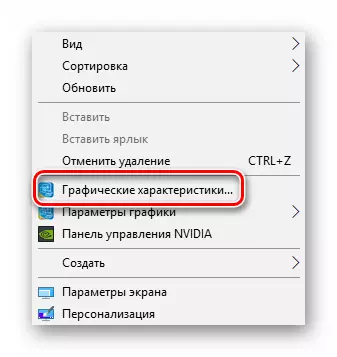

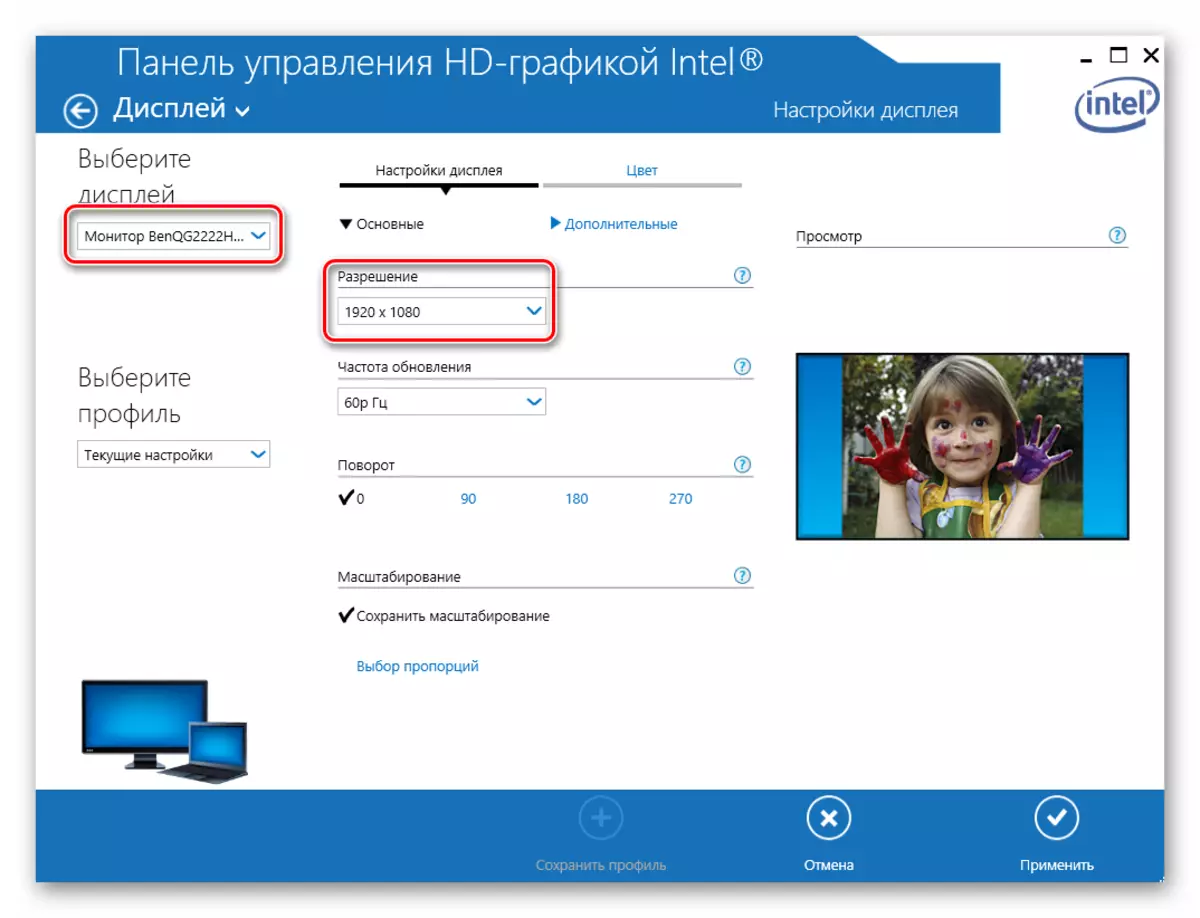
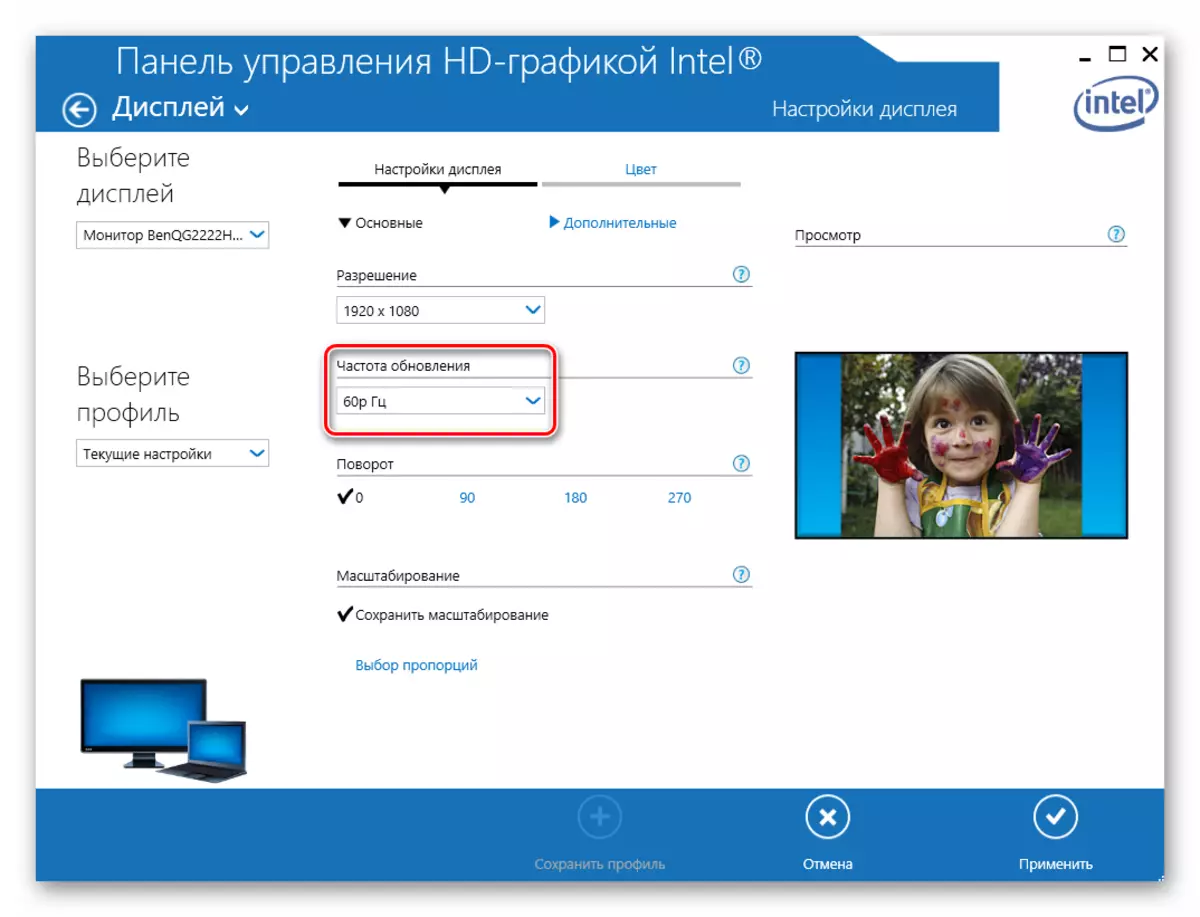
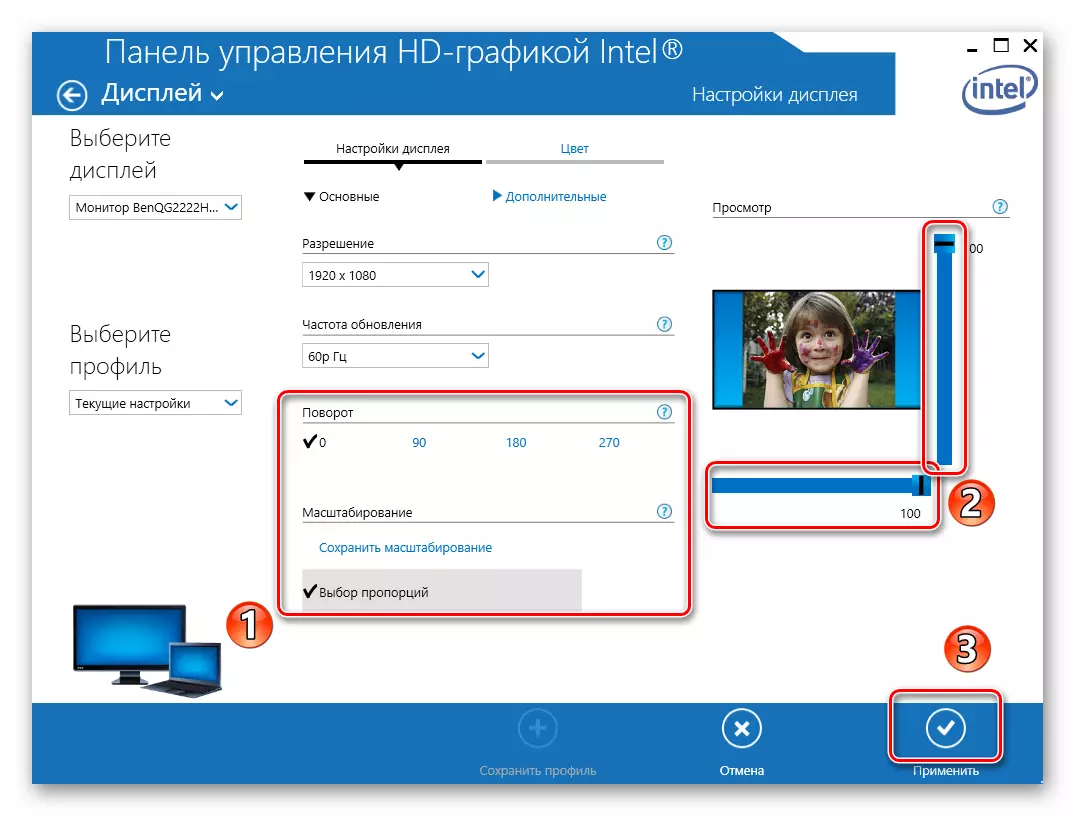
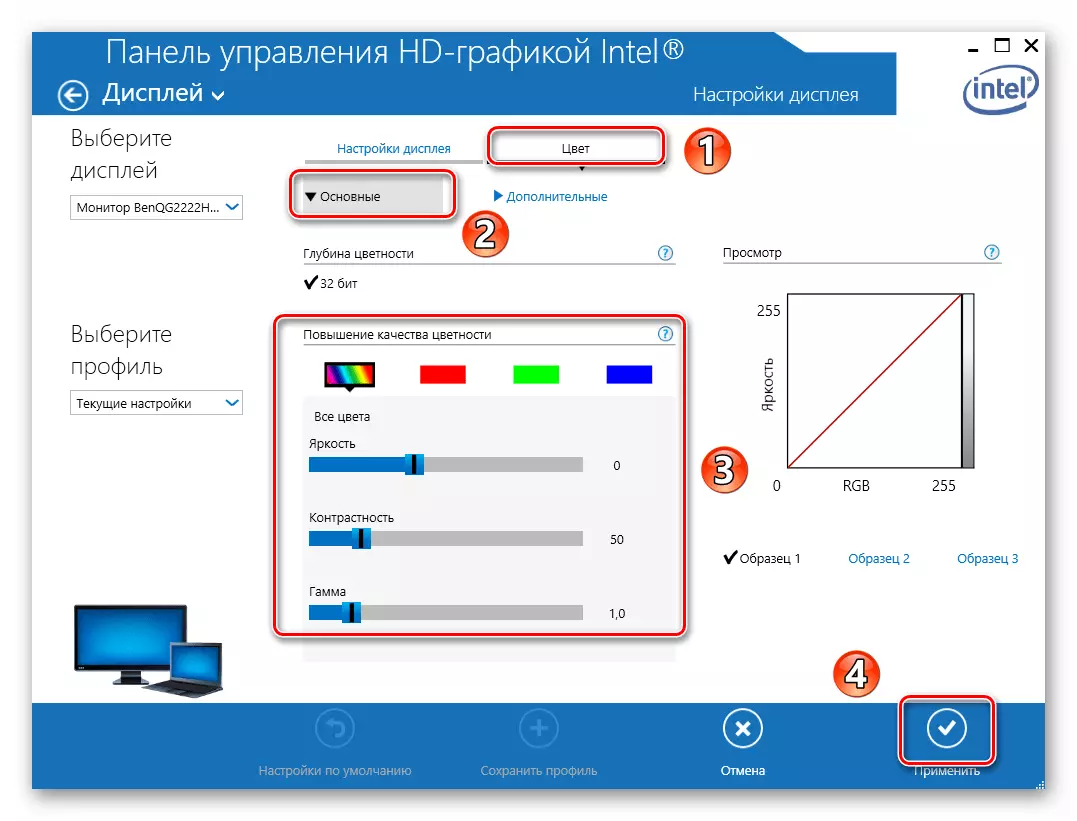
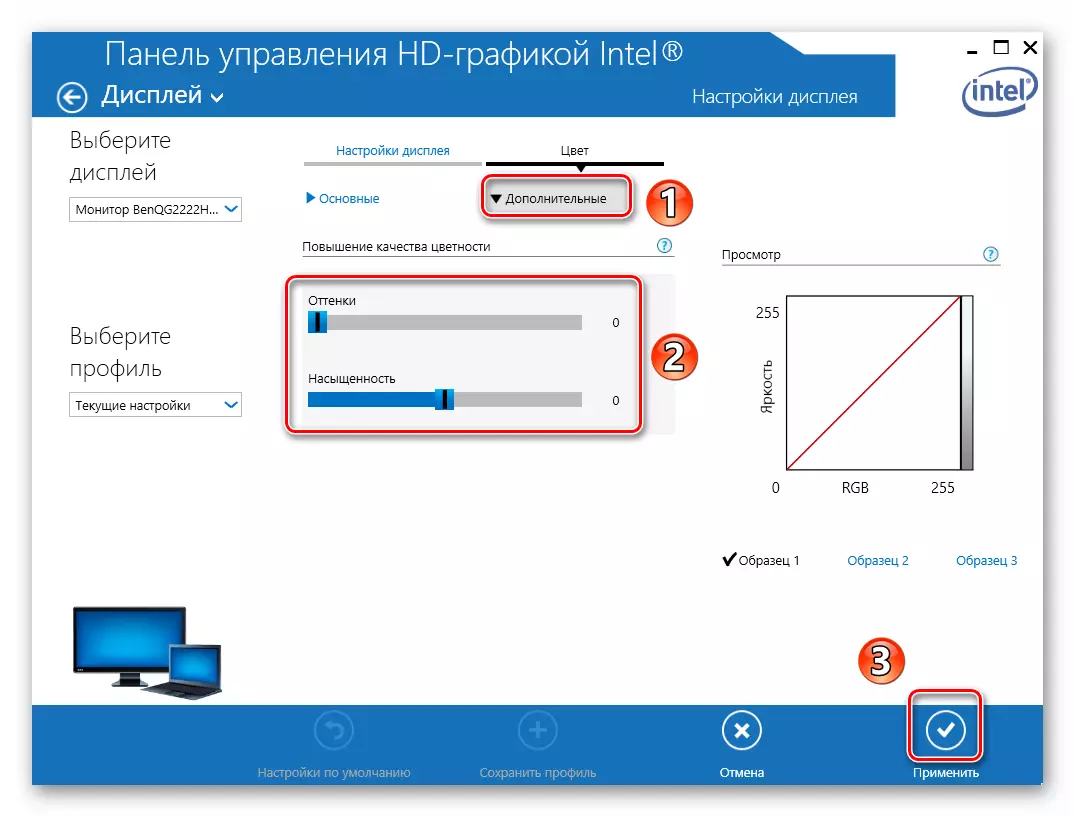
nvidia видео карталар хуҗалары өчен
- сезгә мәгълүм юл буенча операцион система идарә панеле ачыгыз.
Күбрәк уку: Windows 10 белән компьютерда "Контроль панель" ачылышы
- мәгълүмат уңайлырак итүнең өчен активлаштырырга "зур горурлыгы" режимында. Шуннан соң, "NVIDIA идарә итү панеленә" бүлегендә барырга.
- ача тәрәзә сул ягында, син мөмкин секцияләре исемлеген күрер. Бу очракта, син генә күрсәтергә ващидиндя кешеләр кирәк булачак. беренче бүлегенең "Бу юл үзгәрә" Going, син теләгән pixel дяйяри мцяййян ала. Әгәр теләсәң, шунда ук, сез сурәте ешлык үзгәртә ала.
- Киләсе, сез рәсемнәрне төсе компонент көйләргә кирәк. Бу эшләргә, киләсе бүлегенең барырга. Бу, сез төс өч каналлары һәрберебез өчен көйләнмәләре, шулай ук Add көйләргә яки интенсивлыгы һәм күләгә азалда биляр.
- исеме кадәр ашаьыдакы кими "күрсәтергә инәбатлы" кыстыргыч, сезгә экранда юнәлеш үзгәртә ала. Бу тәкъдим дүрт предметлар сайларга, аннары "ясала" төймәсенә төененә үзгәртүләр җитә.
- "бүлегенә размеры һәм тәэмин итү көйләү" үлчәмнәрне белән бәйле дип вариантлары бар. Сез сурәте тирәсендә бернинди кара сугыгыз юк икән, бу вариант үзгәрешсез калдырган була.
- күп тапкыр мониторинг булдыру - Бу мәкаләдә без кысаларында зекер килә торган NVIDIA идарә панеле, соңгы функциясе. Сез шулай ук "бүлегендә Set күп дисплейлар" теле экранга режимында күчәргә, бер-берсенә урнаштыру туганы үзгәртә ала. бер генә монитор белгән кешеләр, бу бюлмядя файдасыз булачак.
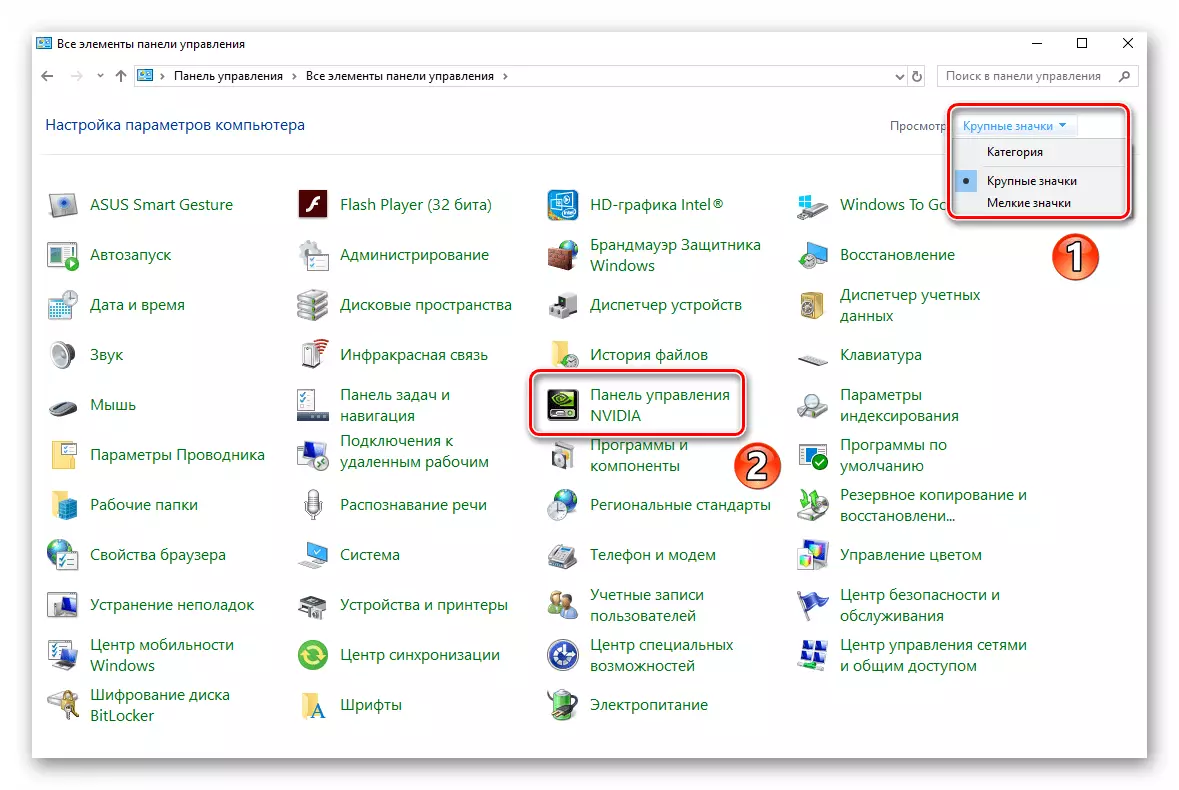

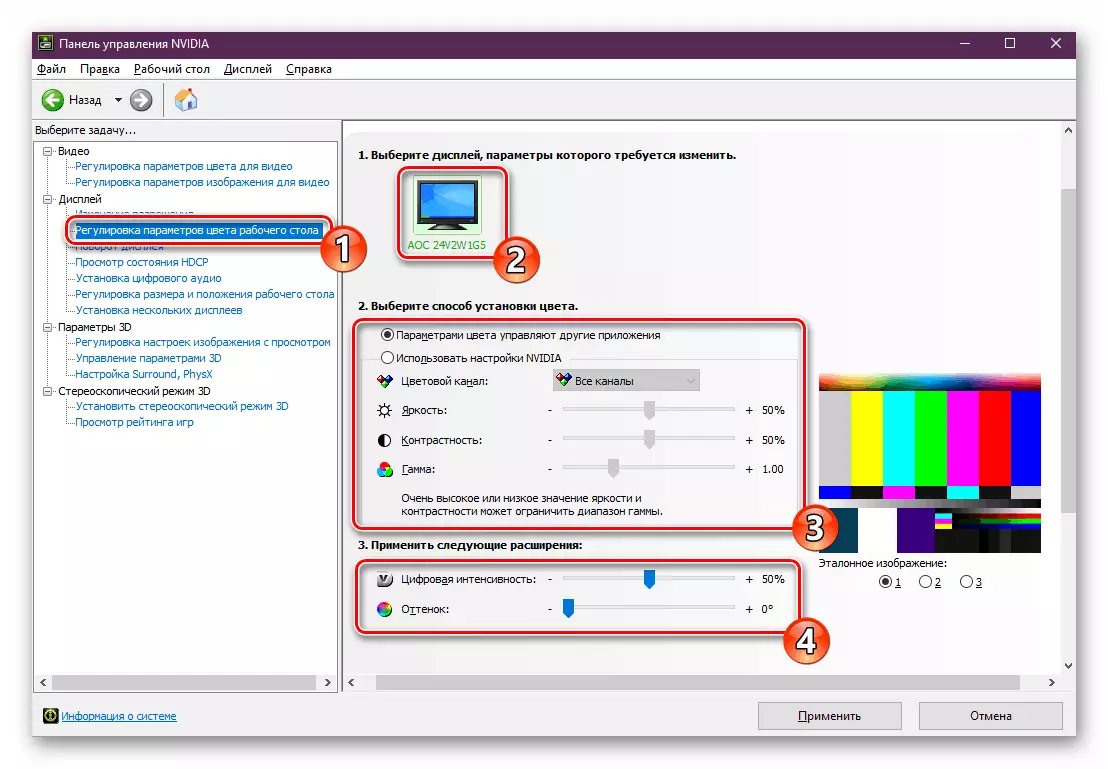
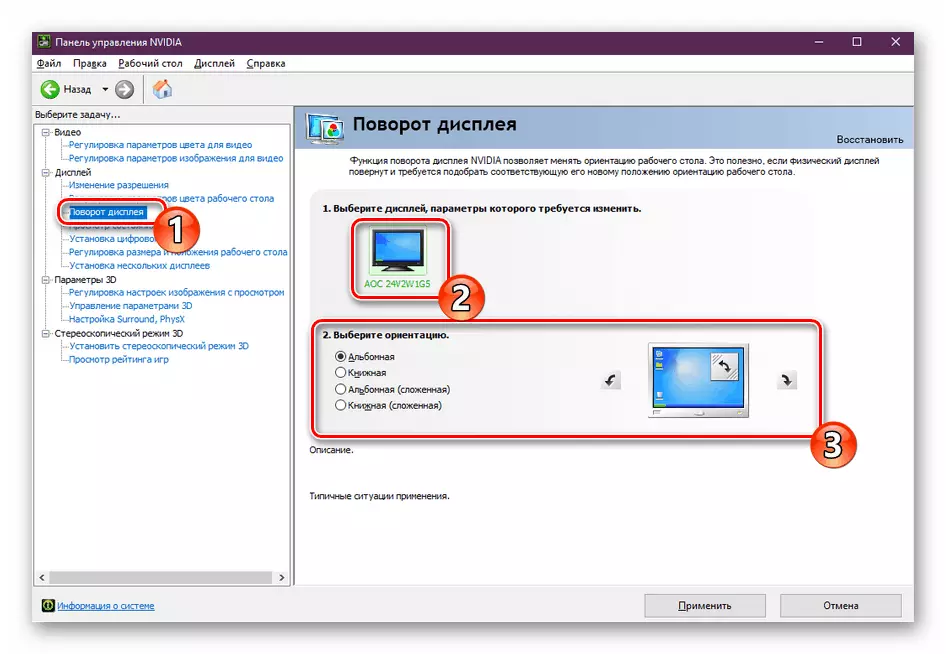
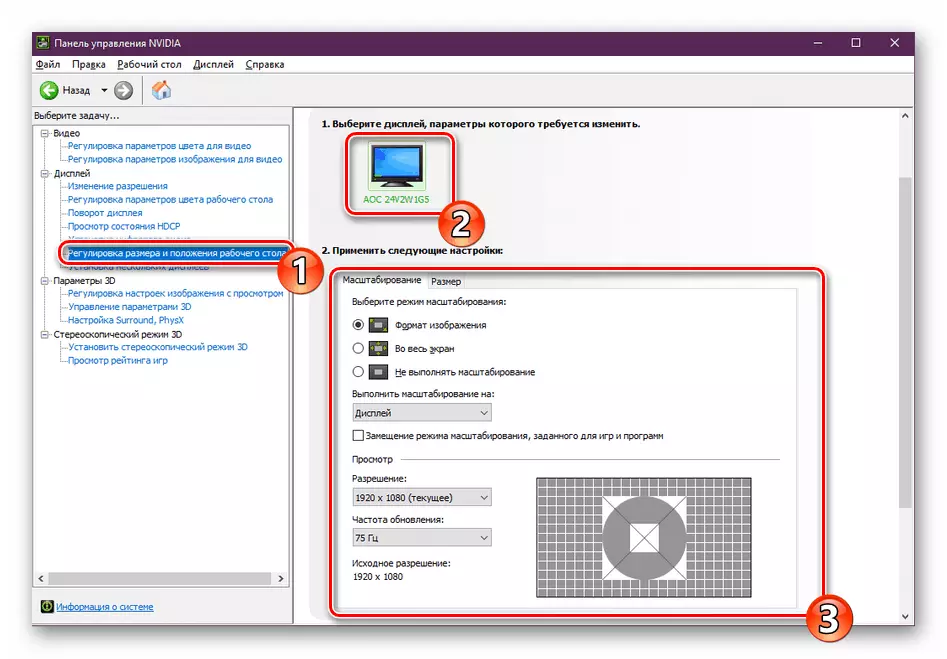
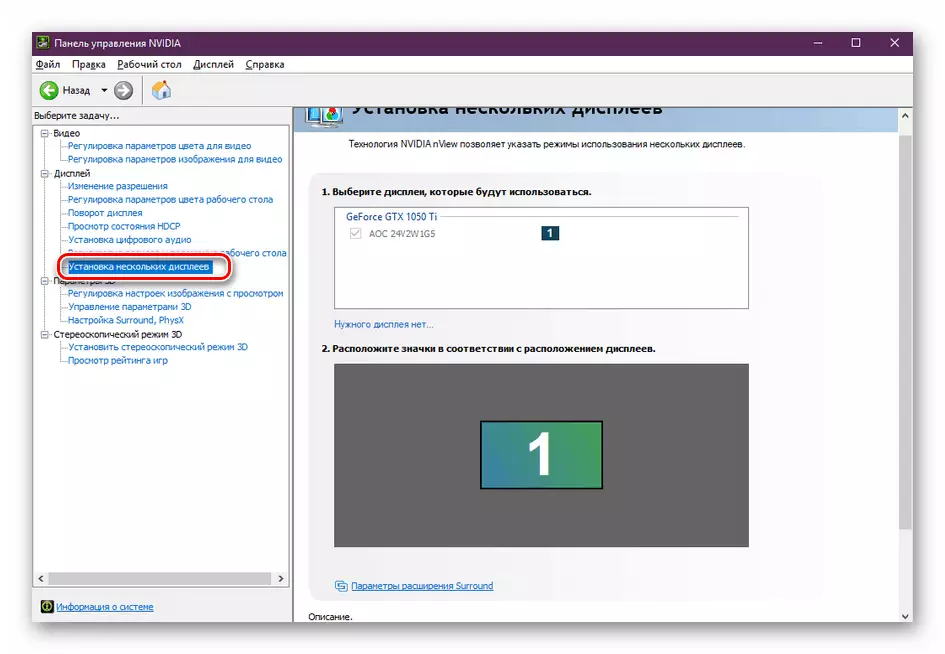
хуҗалары видео карты Radeon өчен
- Бу контекст сайлак кадәр Radeon Көйләнмәләр исемлеге сайлап аннары PCM санагы басыгыз, һәм.
- "Күрсәтү" бүлегенә барырга теләгән тәрәзә пәйда була.
- Нәтиҗәдә, сез тоташтырылган мониторлар һәм төп экран көйләүләрен күрерсез. Аны "төс температурасы" һәм "Скалинг" блоклары искә алына. Беренче очракта сез төсне җылытучы яки салкын ясый аласыз, функциянең үзенә мөрәҗәгать итә, икенчесендә экранның пропорцияләрен үзгәртү, әгәр алар сезгә нигәдер туры килмәсәләр.
- Рэдон көйләүләрен кулланып экран резолюциясен үзгәртү өчен, сез "ясау" төймәсенә басыгыз. Ул "зирәк рөхсәтләр" кыллары каршы.
- Киләсе яңа тәрәзә барлыкка киләчәктә сез бик күп көйләүләрне күрерсез. Игътибар итегез, башка ысуллардан аермалы буларак, бу очракта кыйммәтләр кирәкле саннарны тәкъдим итеп үзгәрә. Игътибар итмәскә һәм нәрсәгә ышанмаганны үзгәртергә кирәк. Бу система нәтиҗәсендә система җитешсезлеге белән куркыныч тудыра. Гади кулланучы кулланучы вариантлар исемлегеннән беренче өч пунктка гына игътибар итергә тиеш - "горизонталь резолюция", "Вертикаль карар" һәм "Экран яңарту ешлыгы". Бүтәннәр - килешүне калдыру яхшырак. Параметрларны үзгәрткәч, өске уң почмакта бер үк исем белән бер үк исем белән төймәгә басып, аларны коткарырга онытмагыз.
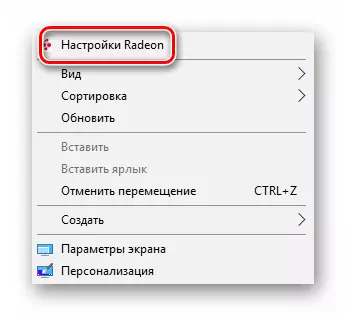
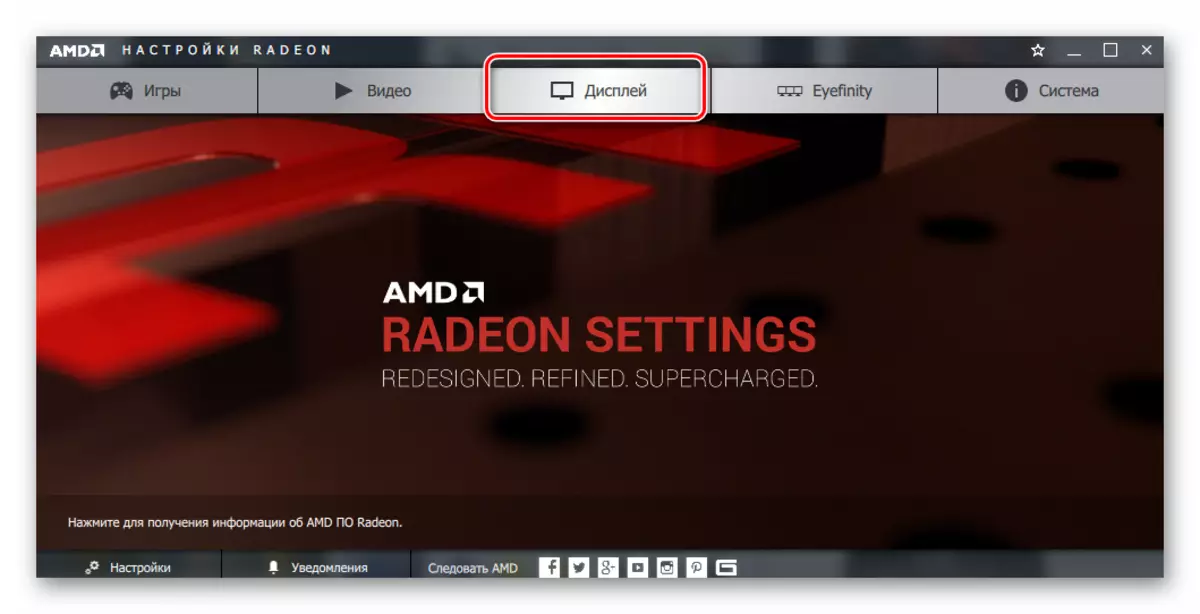
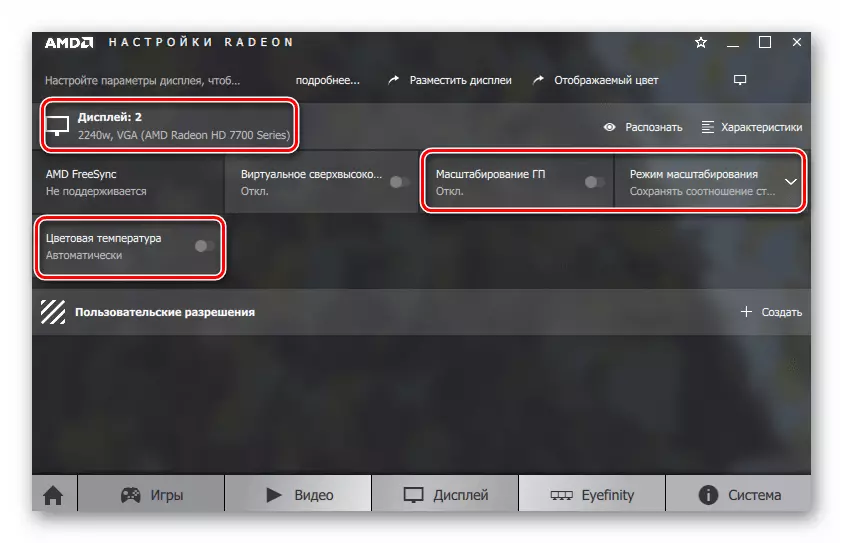
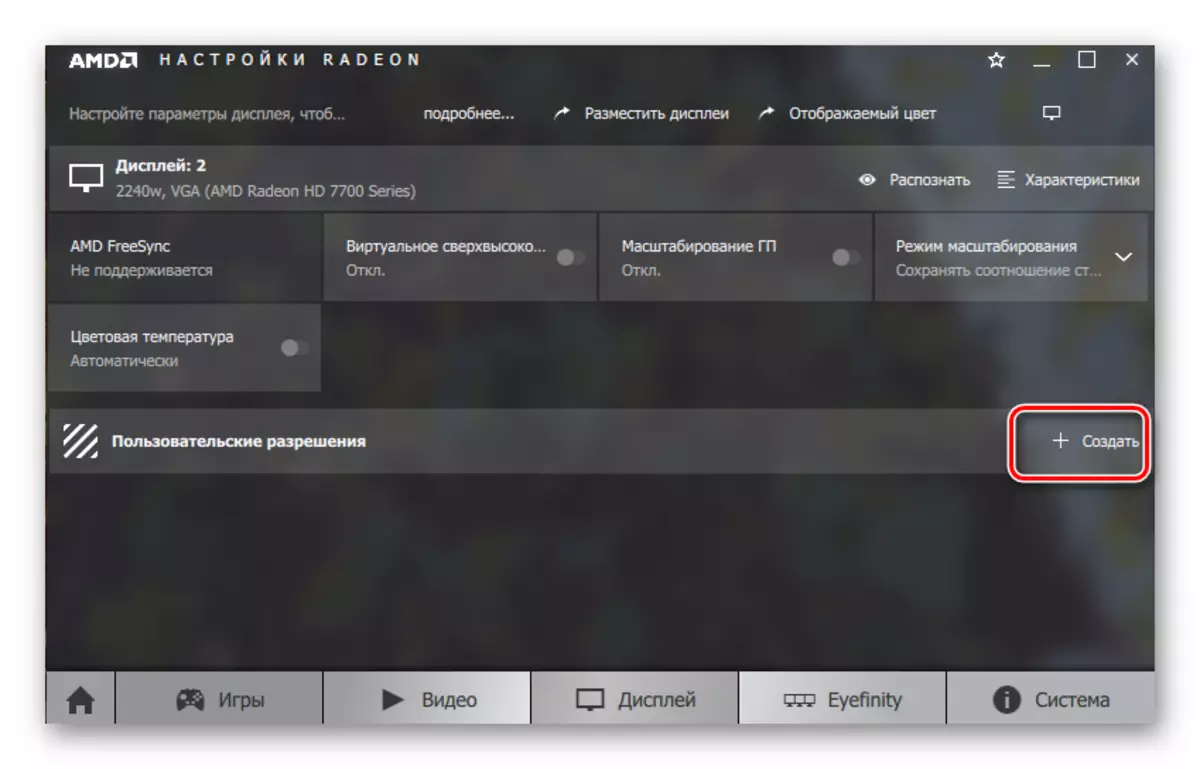

Кирәкле чаралар белән эшләгәндә, сез Windows 10 экранын үзегез белән җиңел конфигурацияли аласыз. Аерым алганда, без ноутбук хуҗалары Амд яки Нвидия параметрлары белән ике видео карточканы тулы параметрлар белән тулы булмаска тели. Мондый очракларда сез экранны система кораллары белән һәм Intel панеле аша конфигурацияли аласыз.